Tegenwoordig is fotografie voor iedereen toegankelijk geworden dankzij deze technologische ontwikkeling, omdat recentelijk een digitale foto bij ons is binnengekomen. Nu kunt u eindeloos uw favoriete landschappen, kinderen en huisdieren, uw hobby's, buitenactiviteiten met familie en vrienden fotograferen.
Maar in feite is niet alles zo eenvoudig, omdat de vastgelegde frames ergens moeten worden opgeslagen, omdat het geheugen van de camera geen oneindige volumes heeft. De meest effectieve manier om uw favoriete foto's op te slaan, is om foto's af te drukken, maar dit is niet altijd handig, vooral in kleine appartementen, waar het niet mogelijk is om een groot aantal albums te plaatsen. Wat is de oplossing

Home foto- en video-opnamen op de camera
In feite is alles eenvoudig - draag de gegevens gewoon over van de camera naar de computer en schrijf ze vervolgens naar een handig digitaal medium. Het kan een grote flashdrive zijn, een thematische CD-ROM of een drive met een grote hoeveelheid geheugen. Maar niet iedereen weet hoe hij een foto van een camera op een computer kan laten vallen.
U kunt foto's op drie manieren overbrengen naar een computer. Als u niet goed weet hoe u dit moet doen, lees dan de eenvoudige stapsgewijze handleiding zorgvuldig door.
Elk van de hieronder voorgestelde methoden voor het kopiëren of overbrengen van gegevens is rechtstreeks afhankelijk van het apparaat, omdat niet alleen de camera's zelf verschillen, maar computers ook worden gepresenteerd in een breed bereik, en niet te vergeten de oude modellen, die moeilijk op elk apparaat kunnen worden aangesloten.
Belangrijk! Sommige modellen van moderne camera's zijn zo slim dat ze foto's in mappen sorteren en ze op opnamedatum een naam geven. Hoe handig dit voor u is om te beslissen, deze functie kan worden uitgeschakeld in de instellingen van het apparaat.
Overweeg hoe u de camera aansluit op een computer zodat u eenvoudig bestanden van het apparaat naar de pc kunt overbrengen.
Geheugen kaart
De camera heeft twee herinneringen. Intern geheugen - een kleine hoeveelheid en extern - in de vorm van verwisselbare media. U kunt een geschikt volume van 1 tot 100 of meer megabytes kiezen. Je moet er meteen aan denken als je een apparaat koopt.
Laten we dus beginnen met het overdragen van gegevens - we verwijderen de USB-stick en plaatsen deze in de kaartlezer. Dit apparaat heeft slots van verschillende grootte en stelt u in staat om foto's van verschillende providers zonder problemen over te zetten.
Het besturingssysteem probeert het apparaat te identificeren, op voorwaarde dat de pc of laptop een internetverbinding heeft en het apparaat voor het eerst is verbonden. Het systeem installeert automatisch de benodigde software voor een goede werking. Als er geen internetverbinding is, moet u deze handmatig installeren vanaf de meegeleverde schijf. Zodra het apparaat is verbonden, verschijnt rechtsonder in het scherm een kleine pop-upmelding.
Belangrijk! Haast u niet om software te downloaden van de officiële website van de fabrikant of softwareontwikkelaar. In de regel is wat in het besturingssysteem is ingebouwd voldoende.
Bovendien worden stuurprogramma's gedownload en automatisch geïnstalleerd bij toegang tot het "wereldwijde web" van internet. Maar wanneer zich een systeemfout voordoet, komt deze schijf u van pas.
Er verschijnt een venster op het beeldscherm waarin u "Autostart" of "Map openen om bestanden te bekijken" moet selecteren.
Waarom kan een laptop geen flashstation van een camera zien? Als een dergelijk venster niet verscheen, kunt u de USB-stick vinden via de "Verkenner" of de snelkoppeling "Deze computer".Lees elke map aandachtig en zorg ervoor dat alle foto's worden geopend.
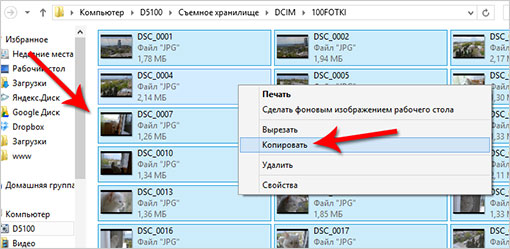
Foto's kopiëren van een flashstation naar een computer
Nu kunt u de verwijderbare schijf openen door erop te klikken en daar de map DCIM te vinden, waarin de gegevens staan die we nodig hebben. We maken een map met de naam op het bureaublad, selecteer nu gewoon de benodigde bestanden, druk op de rechtermuisknop en selecteer kopiëren in het menu. Ga naar de nieuwe, gemaakte map, druk opnieuw op de rechtermuisknop en selecteer de optie om een foto op een laptop of computer in te voegen in het menu. Het blijft wachten tot de gewenste gegevens zijn gekopieerd, waarna u de USB-stick voor nieuwe foto's kunt wissen.
We gebruiken een USB-kabel om te kopiëren
Waarom moet ik bestanden kopiëren via een USB-kabel? Misschien is de volgende situatie dat bij het bekijken van frames op de camera, meer van deze worden weergegeven dan zichtbaar is op de computer via een flash-kaart. Waarom doet deze situatie zich voor? Het antwoord is eenvoudig - het gedeelte dat niet zichtbaar is op de pc wordt opgenomen in het interne geheugen. Om dergelijke situaties in de toekomst te voorkomen, moet u de instellingen zo instellen dat alle gegevens op verwijderbare media worden opgeslagen.

De camera via een USB-kabel op een computer aansluiten
Deze kabel wordt bij de camera geleverd en het volstaat om deze in de USB-poort te installeren en de camera hierop aan te sluiten. Als de computer is verbonden met internet, worden de benodigde stuurprogramma's voor het apparaat automatisch geïnstalleerd, anders moeten ze onafhankelijk van de in de doos aangeboden schijf worden geïnstalleerd.
Belangrijk! Met de aanwezigheid van een USB-kabel kunt u niet alleen foto's of videobestanden van de camera kopiëren, maar ook gegevens in omgekeerde volgorde van een apparaat, smartphone of tablet naar een computer overbrengen.
U wordt geconfronteerd met een computerprobleem, ziet u om de een of andere reden de camera niet? Het moet zijn ingeschakeld, anders werkt het kopiëren van foto's via een kabel niet, de computer kan het apparaat gewoon niet zien.
Nu zult u geen problemen hebben om alle gegevens op de media te vinden, dus we herhalen alle manipulaties opnieuw, zoals in de eerste versie, bij het kopiëren van gegevens van een geheugenkaart.
Gegevens van de camera naar een computer kopiëren met behulp van aanvullende software
Grote fabrikanten van apparatuur hebben naast de bovengenoemde methoden gezorgd voor een extra methode voor het kopiëren van gegevens van de camera naar computerapparatuur. In de regel wordt extra software op de doos toegepast, waarmee u met gegevens kunt werken, inclusief de overdracht ervan. Vaak wordt deze software opgenomen op een CD, maar het kan ook worden gedownload op de officiële website van de fabrikant van de apparatuur.

Gegevens overbrengen van de camera naar een computer
Het is praktisch onmogelijk om de actie met onderpand te beschrijven, omdat het verschilt van verschillende fabrikanten, maar de schijf bevat gedetailleerde instructies in het Russisch en het onderpand zelf is Russified.
In geen van de bovenstaande gevallen hebt u problemen met het kopiëren van gegevens als er geen schade is aan de flashdrive. Als de computer dit niet kan bepalen, gebruikt u de tweede methode, kopieert u alle gegevens, zorgt u ervoor dat deze op uw pc wordt geopend en formatteert u de verwisselbare media. Als formatteren niet helpt, moet u de winkel bezoeken en een nieuwe verwisselbare schijf aanschaffen.

USB-kabel voor het kopiëren van foto's en video's



